استفاده از فعالیت برای تیمهای فروش¶
فعالیتها وظایف پیگیری هستند که به یک رکورد در پایگاه داده سازمانیار متصل شدهاند. فعالیتها را میتوان در هر صفحهای از پایگاه داده که شامل یک کادر گفتگو، نمای کانبان، نمای لیست یا نمای فعالیتها باشد، برنامهریزی کرد.
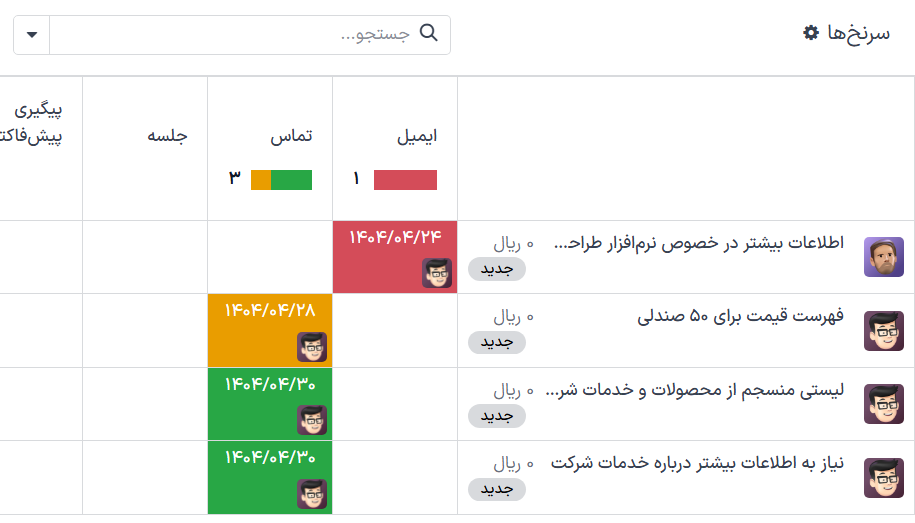
فعالیتهای برنامهریزی شده برای سرنخها و فرصتها.¶
انواع فعالیت¶
مجموعهای از انواع فعالیتهای از پیش پیکربندی شده در برنامه CRM موجود است. برای مشاهده لیست انواع فعالیتهای موجود، به بروید.
توجه
انواع فعالیتهای اضافی در پایگاه داده موجود است و میتوانند از طریق برنامههای مختلف استفاده شوند. برای دسترسی به لیست کامل انواع فعالیتها، به بروید، سپس به بخش پیامرسان اسکرول کنید و روی انواع فعالیتها کلیک کنید.
انواع فعالیتهای از پیش پیکربندی شده برای برنامه CRM به شرح زیر است:
ایمیل: یک یادآوری به کادر پیام اضافه میکند که فروشنده را به ارسال ایمیل ترغیب میکند.
تماس: یک لینک تقویم باز میکند که فروشنده میتواند زمان تماس با مخاطب را برنامهریزی کند.
جلسه: یک لینک تقویم باز میکند که فروشنده میتواند زمان برگزاری جلسه با مخاطب را برنامهریزی کند.
کار انجام دادنی: یک وظیفه یادآوری عمومی به کادر گفتگو اضافه میکند.
بارگذاری سند: یک لینک روی فعالیت اضافه میکند که میتوان یک سند خارجی را بارگذاری کرد. توجه داشته باشید که برنامه اسناد برای استفاده از این نوع فعالیت ضروری نیست.
توجه
اگر برنامههای دیگر نصب شده باشند، مانند فروش یا حسابداری، انواع دیگر فعالیتها در برنامه CRM در دسترس قرار میگیرند.
ایجاد نوع فعالیت جدید¶
برای ایجاد نوع فعالیت جدید، روی جدید در گوشه بالا و راست صفحه کلیک کنید تا یک فرم خالی باز شود.
در بالای فرم، با انتخاب یک نام برای نوع فعالیت جدید شروع کنید.
تنظیمات فعالیت¶
عمل¶
فیلد عمل هدف از فعالیت را مشخص میکند. برخی عملها موجب اجرای فعالیتهای بعد از زمانبندی میشود.
اگر آپلود سند کلیک شود، لینکی برای آپلود سند به فعالیت برنامهریزی شده در کادر پیام نمایش داده میشود.
اگر تماس تلفنی یا جلسه انتخاب شود، کاربران میتوانند تقویم را باز کنند و زمانی را برای این فعالیت زمانبندی کنند.
اگر درخواست امضاء انتخاب شود، لینکی به برنامهریزی فعالیت در کادر پیام اضافه میشود و پنجره درخواست امضاء را باز میکند.
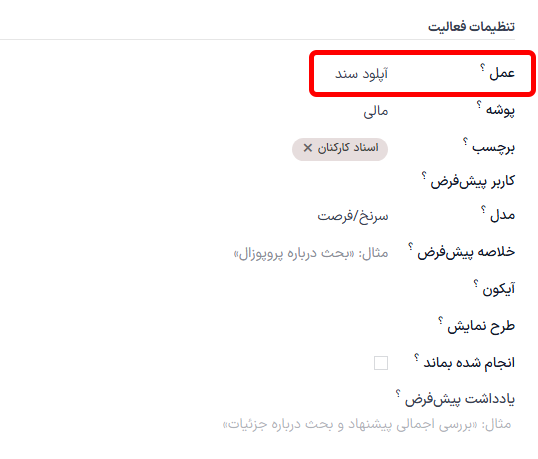
توجه
عملهای موجود برای انواع فعالیت متفاوت است، که به برنامههایی بستگی دارد که در حال حاضر در پایگاه داده نصب شدهاند.
کاربر پیشفرض¶
برای تخصیص خودکار فعالیت به کاربر به هنگام زمانبندی نوع فعالیت، از منوی کشویی کاربر پیشفرض را انتخاب کنید. اگر این فیلد خالی بماند، فعالیت به کاربری تخصیص داده میشود که ایجادکننده آن است.
خلاصه پیشفرض¶
برای افزودن یادداشت به هنگام ایجاد فعالیت، متن مورد نظر را در فیلد خلاصه پیشفرض وارد کنید.
توجه
اطلاعاتی که در فیلدهای کاربر پیشفرض و خلاصه پیشفرض وارد میشوند به هنگام ایجاد فعالیت وارد میشوند. ولی قبل از زمانبندی یا ذخیره فعالیت میتوان آنها را تغییر داد.
فعالیت بعدی¶
برای پیشنهاد یا راهاندازی فعالیت جدید بعد از کامل شدن فعالیت، باید حالت زنجیرهای انتخاب شود.
پیشنهاد فعالیت بعدی¶
در فیلد نوع زنجیر کردن گزینه پیشنهاد فعالیت بعدی را کلیک کنید. با این کار فیلد بعدی به پیشنهاد تغییر نام میدهد. منوی کشویی فیلد پیشنهاد را باز کرده و فعالیتهای لازم برای توصیه را انتخاب کنید.
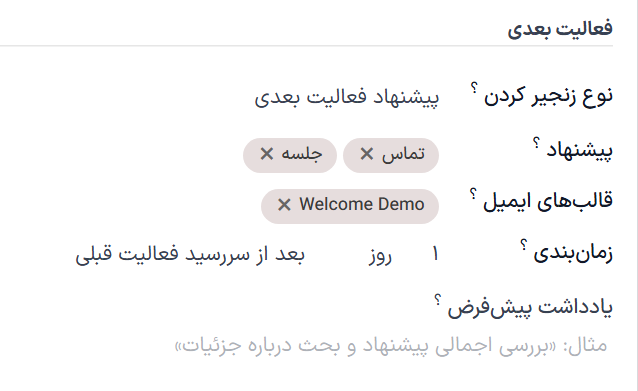
در فیلد زمانبندی برای فعالیتها سررسید انتخاب کنید. برای این کار تعداد روز، هفته یا ماه را انتخاب کنید. سپس مشخص کنید که این فعالیت باید بعد از تاریخ تکمیل ایجاد شود یا بعد از سررسید فعالیت قبلی.
اطلاعات فیلد زمانبندی را میتوان قبل از زمانبندی شدن فعالیت تغییر داد.
بعد از انجام همه پیکربندیها، دکمه ذخیره را کلیک کنید.
توجه
اگر فعالیت از نوع زنجیری و در حالت پیشنهاد فعالیت بعدی باشد و فعالیتهایی در فیلد پیشنهاد برای آن وجود داشته باشد، گامها و فعالیتهای بعدی به کاربر توصیه میشودن.

اجرای فعالیت بعدی¶
اگر حالت زنجیری از نوع اجرای فعالیت بعدی باشد، بلافاصله بعد از تکمیل فعالیت قبلی، فعالیت بعدی اجرا میشود.
اگر برای فیلد زنجیری حالت اجرای فعالیت بعدی انتخاب شود، فیلد پایینی آن به اجرا تغییر نام میدهد. برای فیلد اجرا فعالیتی که باید بعد از کامل شدن این فعالیت اجرا شود را انتخاب کنید.
در فیلد زمانبندی برای فعالیتها سررسید انتخاب کنید. برای این کار تعداد روز، هفته یا ماه را انتخاب کنید. سپس مشخص کنید که این فعالیت باید بعد از تاریخ تکمیل ایجاد شود یا بعد از سررسید فعالیت قبلی.
اطلاعات فیلد زمانبندی را میتوان قبل از زمانبندی شدن فعالیت تغییر داد.
بعد از انجام همه پیکربندیها، دکمه ذخیره را کلیک کنید.
توجه
وقتی فعالیت دارای نوع زنجیر در حالت اجرای فعالیت بعدی باشد، علامتزدن فعالیت به عنوان انجام شده بلافاصله فعالیت بعدی ذکر شده در فیلد فعالکننده را راهاندازی میکند.
ردیابی فعالیت¶
برای بهروز نگهداشتن مراحل داشبورد مطابق با وضعیت فعالیتها، به محض تعامل با سرنخ، فعالیت مرتبط باید به عنوان انجام شده علامتگذاری شود. این اطمینان میدهد که فعالیت بعدی در صورت نیاز برنامهریزی شود. همچنین از شلوغ شدن مراحل داشبورد با فعالیتهایی که سررسید آنها سپری شده است جلوگیری میکند.
مراحل داشبورد زمانی بیشترین تأثیر را دارد که نسبت به تعاملاتی که ردیابی میکند بهروز و دقیق باشد.
برنامههای فعالیت¶
برنامههای فعالیت دنبالههای پیش پیکربندی شدهای از فعالیتها هستند. هنگامی که یک برنامه فعالیت راهاندازی میشود، هر فعالیت در دنباله به طور خودکار برنامهریزی میشود.
برای ایجاد برنامه جدید، به بروید. روی جدید در بالا و راست صفحه کلیک کنید تا فرم خالی برنامههای سرنخ باز شود.
یک نام برای برنامه جدید در فیلد نام برنامه وارد کنید. در تب فعالیتهایی که باید ایجاد شوند، روی افزودن سطر کلیک کنید تا یک فعالیت جدید اضافه شود.
یک نوع فعالیت را از منوی کشویی انتخاب کنید. برای مشاهده لیست کامل انواع فعالیتهای موجود یا ایجاد نوع جدید، روی جستجوی بیشتر کلیک کنید.
سپس، در فیلد خلاصه، هر گونه جزئیاتی را برای توصیف مشخصات فعالیت وارد کنید، از جمله دستورالعملهای فروشنده یا اطلاعاتی که باید پس از اتمام فعالیت ارائه شود. محتوای این فیلد در فعالیت برنامهریزی شده گنجانده میشود و میتوان آن را بعداً ویرایش کرد.
در فیلد محول شد به، یکی از گزینههای زیر را انتخاب کنید:
پرسش هنگام اجرا: فعالیتها زمانی که برنامه زمانبندی میشود به یک کاربر اختصاص داده میشود.
کاربر پیشفرض: فعالیتها همیشه به یک کاربر خاص اختصاص داده میشوند.
اگر کاربر پیشفرض در فیلد تخصیص انتخاب شده باشد، یک کاربر در فیلد محول شد به انتخاب کنید.
نکته
برنامههای فعالیت میتوانند شامل فعالیتهایی باشند که به کاربران پیشفرض و کاربرانی که در زمان راهاندازی برنامه محول میشوند، اختصاص داده شدهاند.
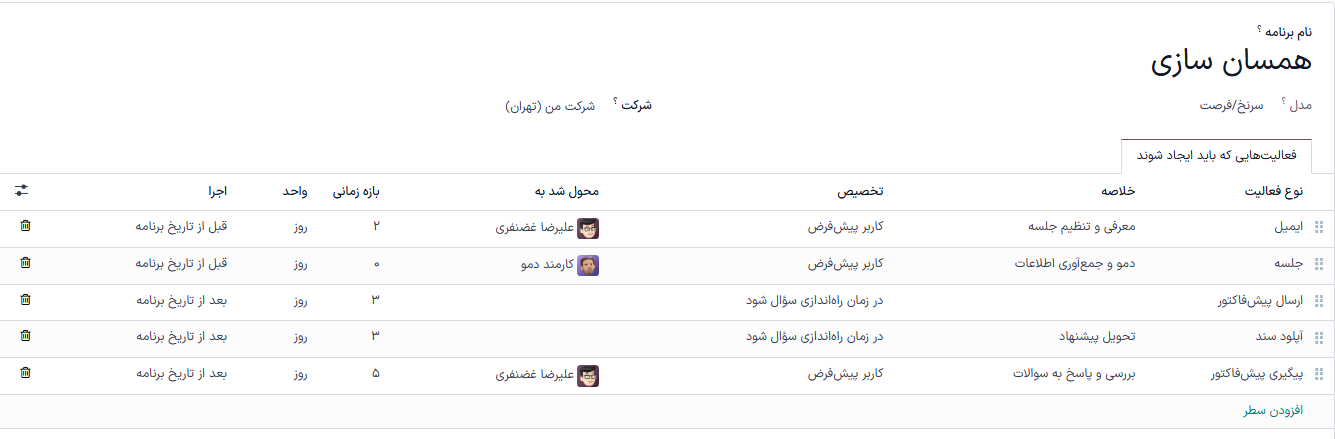
سپس، برنامه زمانی فعالیت را پیکربندی کنید. فعالیتها میتوانند قبل یا بعد از تاریخ برنامه زمانبندی شوند. از فیلدهای فاصله زمانی و واحدها برای تعیین مهلت فعالیت استفاده کنید. در نهایت، در فیلد راهانداز، انتخاب کنید که فعالیت باید قبل یا بعد از تاریخ برنامه انجام شود.
Example
یک برنامه فعالیت برای مدیریت سرنخهای با اولویت بالا ایجاد شده است. به طور خاص، این سرنخها باید به سرعت تماس گرفته شوند و یک جلسه در عرض دو روز از تماس اولیه برنامهریزی شود. برنامه با فعالیتهای زیر پیکربندی شده است:
ایمیل دو روز قبل از تاریخ برنامه
جلسه صفر روز قبل از تاریخ برنامه
تهیه پیشفاکتور سه روز بعد از تاریخ برنامه
بارگذاری سند سه روز بعد از تاریخ برنامه
پیگیری پنج روز بعد از تاریخ برنامه
با این کار تاریخ برنامه به عنوان سررسید جلسه تنظیم میشود، که هدف برنامه است. قبل از آن تاریخ، زمان لازم برای تماس با مشتری و آمادهسازی برای جلسه وجود دارد. پس از آن تاریخ، فروشنده زمان دارد تا یک پیشفاکتور ایجاد کند، سند را بارگذاری کند و پیگیری انجام دهد.
این مراحل را برای هر فعالیت موجود در برنامه تکرار کنید.
راهاندازی برنامه فعالیت¶
برای راهاندازی برنامه فعالیت روی یک فرصت CRM، به بروید و روی کارت کانبان فرصت کلیک کنید تا آن را باز کنید.
در گوشه بالا و چپ، روی فعالیتها کلیک کنید تا پنجره زمانبندی فعالیت باز شود.
در فیلد برنامه، برنامه فعالیت مورد نظر را برای راهاندازی انتخاب کنید. این کار یک خلاصه برنامه ایجاد میکند که فعالیتهای موجود در برنامه را فهرست میکند. یک تاریخ برنامه را با استفاده از تقویم انتخاب کنید. این کار خلاصه برنامه را با سررسیدهای مطابق با فواصل زمانی تنظیم شده در برنامه فعالیت بهروز میکند.
یک کاربر را در فیلد محول شد به انتخاب کنید. این کاربر به هر یک از فعالیتهای موجود در برنامه که با پرسش هنگام راهاندازی در فیلد تخصیص پیکربندی شدهاند، اختصاص داده میشود.
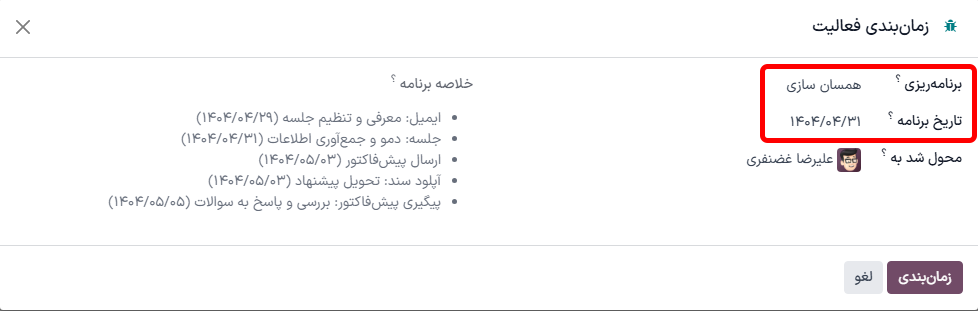
روی زمانبندی کلیک کنید.
جزئیات برنامه به همراه هر یک از فعالیتها به کادر پیام اضافه میشود.
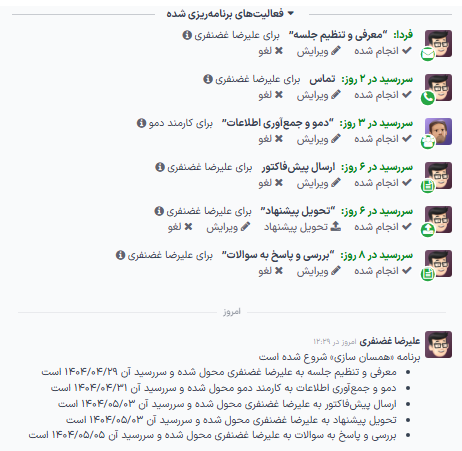
همچنین ملاحظه نمائید